Square Handheld
Square Handheld
Square Handheld est un appareil de point de vente élégant qui se glisse dans votre poche pour vous permettre de prendre des commandes, de traiter les paiements par carte, de numériser des articles et de gérer les stocks lors de vos déplacements. Avec un appareil photo intégré et un lecteur de codes-barres intégré, vous pouvez prendre des photos de vos produits, numériser des codes-barres pour la caisse et la gestion des stocks, et gérer les commandes de table sur le Square Handheld.
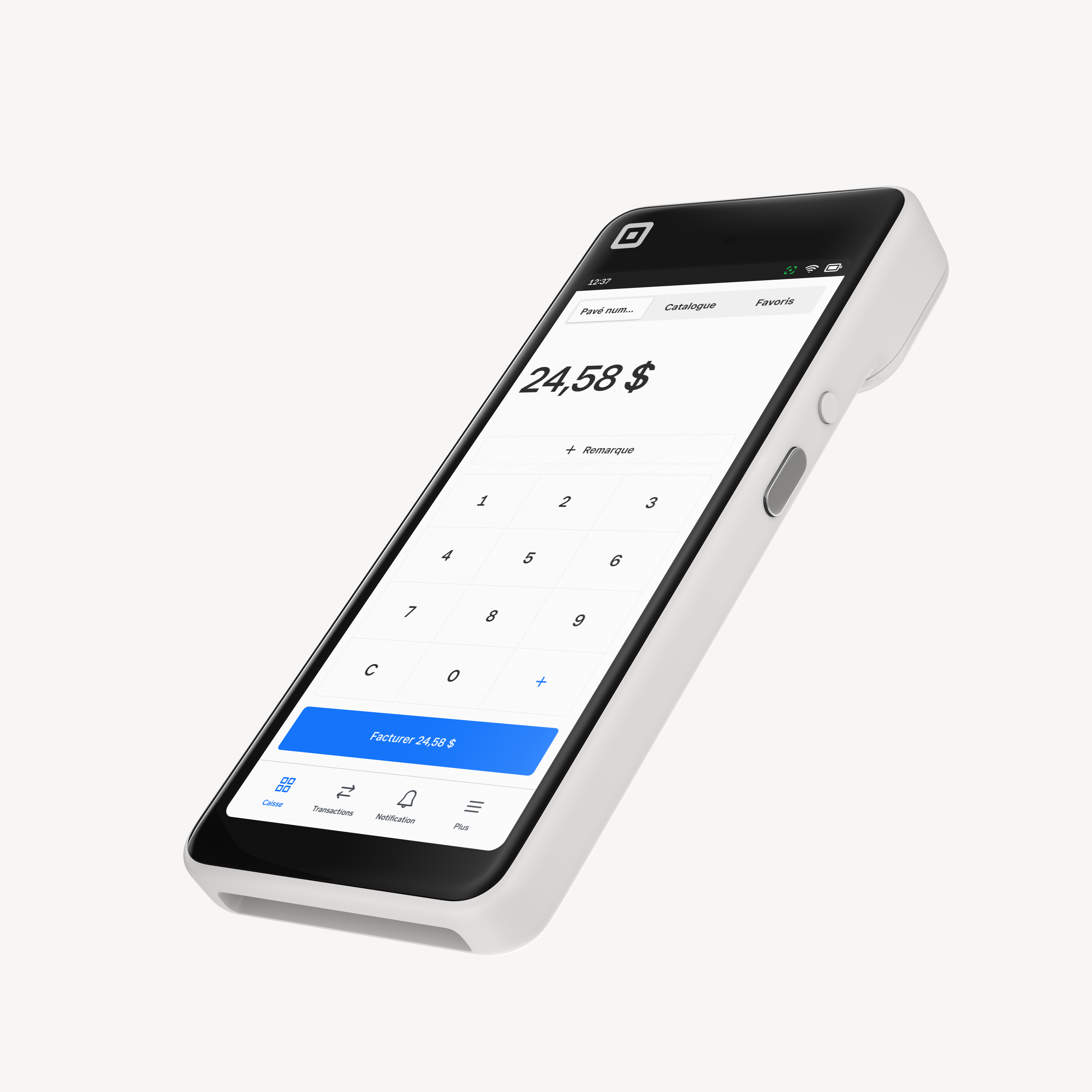
Avant de commencer
Pour finaliser la configuration du Square Handheld, une connexion Wi-Fi et un accès Internet sont requis. Consultez les Caractéristiques techniques du Square Handheld pour plus de détails sur le contenu de la boîte, les dimensions, la connectivité, etc.
Pour vous connecter à votre compte Square à partir du Square Handheld, vous avez besoin de vos identifiants. Découvrez comment créer votre compte Square dans le Guide de configuration Square. Une fois connecté au compte, vous pouvez définir les paramètres de date, d’heure et de langue.
Étape 1 : Allumez l’appareil et connectez-le au réseau
Prenez le Square Handheld, allumez-le et connectez-le au Wi-Fi ou via Ethernet.
- Repérez le petit bouton d’alimentation circulaire situé sur le côté droit du Square Handheld.
- Appuyez et maintenez enfoncé le bouton d’alimentation pendant cinq secondes pour allumer l’appareil.

Square Handheld est livré déjà chargé et prêt à l’emploi, mais lorsque la batterie est faible, branchez-le sur une prise de courant avec le cordon de charge USB-C inclus.
- Branchez l’adaptateur d’alimentation dans le port situé sur le côté du Square Handheld.
- Branchez le câble d’alimentation dans l’adaptateur d’alimentation.
- Branchez l’autre extrémité du câble d’alimentation sur une prise de courant.
Square Handheld est livré avec un câble de recharge USB-C compatible. Square ne garantit pas la compatibilité avec d’autres connecteurs, chargeurs ou périphériques tiers.
Chargez toujours vos appareils dans un environnement sec et à l’abri de toute source d’humidité. Si du liquide s’est infiltré dans le port de recharge, ne chargez pas et n’utilisez pas le Square Handheld. Si le Square Handheld entre en contact avec un liquide, laissez-le sécher complètement avant d’essayer de l’utiliser ou de le recharger.
Lorsque vous allumez un Square Handle pour la première fois, vous devrez le connecter à un réseau. L’appareil Square Handheld se connecte à votre réseau via Wi-Fi ou Ethernet.
Connexion par Wi-Fi :
Pour exploiter pleinement les fonctionnalités portables du Square Handheld, privilégiez la connexion Wi-Fi.
- Sélectionnez un réseau préféré dans la liste des réseaux disponibles.
- Saisissez un mot de passe si nécessaire.
Connexion par Ethernet :
Square Handheld peut se connecter via un câble Ethernet en utilisant un Concentrateur pour Square Terminal (vendu séparément).
- Branchez le concentrateur pour Square Terminal dans le port situé sur le côté du Square Handheld.
- Branchez le câble d’alimentation dans l’adaptateur d’alimentation.
- Branchez l’autre extrémité du câble d’alimentation sur une prise de courant.
- Branchez votre câble Ethernet sur le Concentrateur pour Square Terminal.
- Le Square Handheld se connecte automatiquement à votre réseau une fois que le câble Ethernet est inséré dans le concentrateur pour Square Terminal et que le concentrateur est branché à une source d’alimentation.
À sa première activation, le Square Handheld nécessite une mise à jour logicielle. Cette mise à jour est obligatoire et ne doit pas être ignorée. Cette mise à jour initiale du logiciel prend environ 15 minutes, mais les mises à jour futures peuvent prendre plus de temps, en fonction de la vitesse de votre réseau et de la taille de la mise à jour.
Il est possible de reporter les mises à jour logicielles après les heures d’ouverture ou de les programmer automatiquement durant la nuit. Découvrez comment effectuer les mises à jour logicielles sur le Square Handheld.
Étape 2 : Se connecter à un compte Square
Maintenant, vous pouvez vous connecter à votre compte Square à partir du Square Handheld. Une fois connecté, vous avez également accès au Guide de configuration sur le Square Handheld pour finaliser la configuration de votre compte Square.
Si vous n’avez pas encore de compte Square, vous devez en créer un.
- À partir du Square Handheld, touchez Créer un compte.
- Lisez le code QR à l’écran avec votre appareil mobile pour créer votre compte sur squareup.com/signup.
- Pour recevoir un lien de connexion à votre adresse courriel, sélectionnez Envoyer plutôt un lien par courriel.
- Une fois votre compte créé avec une adresse courriel et un mot de passe, touchez Continuer pour vous connecter au Square Handheld.
- Connectez-vous avec l’adresse courriel et le mot de passe utilisés pour créer votre compte.
Découvrez comment configurer un compte Square.
Si vous avez déjà un compte Square, connectez-vous à votre compte avec votre adresse courriel ou créez un code d’appareil à partir du Tableau de bord Square. Découvrez comment configurer les codes d’appareil.
Après votre première connexion, vous verrez une brève présentation des fonctionnalités de base du Square Handheld. Ce tutoriel est disponible à tout moment en touchant ≡ Plus > Assistance > Présentations et tutoriels.
Si le compte Square a été créé dernièrement, vous avez accès au Guide de configuration de Solution PDV Square directement sur le Square Handheld. Touchez ≡ Plus > Assistance > Guide de configuration. Avec le guide de configuration, vous pouvez configurer un compte bancaire pour les transferts, créer des articles, commander du matériel supplémentaire et plus encore.
Étape 3 : Définir les paramètres généraux et d’affichage
Au premier démarrage du Square Handheld, vous devez définir une langue, la date et un fuseau horaire. À tout moment, il est possible de modifier ces paramètres, en plus de la luminosité de l’écran et du délai de fermeture automatique.
Pour définir une langue ou les paramètres de date et d’heure :
- Touchez ≡ Plus > Paramètres > Matériel > Général.
- Appuyez sur Langue et sélectionnez la langue de votre choix.
- Pour la date et l’heure, activez l’option Définir automatiquement et sélectionnez votre fuseau horaire.
- Vous pouvez également définir la date et l’heure manuellement en désactivant l’option Définir automatiquement et en sélectionnant une date, l’heure et un fuseau horaire.
La fonctionnalité de luminosité adaptative du Square handle ajuste automatiquement le niveau de luminosité fonction de la lumière ambiante détectée. Il est également possible régler manuellement le niveau de luminosité de l’écran à partir du menu Paramètres rapides.
Pour régler manuellement la luminosité de l’écran :
- À partir du Square Handheld, placez votre doigt dans le haut de l’écran et balayez vers le bas pour ouvrir le menu Paramètres rapides. Touchez ≡ Plus > Paramètres > Matériel > Affichage.
- Utilisez le curseur pour contrôler le niveau de luminosité.
Pour activer ou désactiver la luminosité adaptative :
- À partir du Square Handheld, placez votre doigt dans le haut de l’écran et balayez vers le bas pour ouvrir le menu Paramètres rapides, puis touchez les trois points à droite du curseur de luminosité. Touchez ≡ Plus > Paramètres > Matériel > Affichage.
- Activez ou désactivez l’option Luminosité adaptative.
- Touchez Terminé.
Pour régler la durée de fermeture automatique de l’écran :
La fermeture automatique de l’écran fait référence à la durée que votre appareil maintient l’écran allumé avant de l’éteindre en raison d’une inactivité. L’activation de la fermeture automatique de l’écran ménage la batterie pendant les périodes d’inactivité.
- À partir du Square Handheld, touchez ≡ Plus > Paramètres > Matériel > Affichage.
- Sous fermeture automatique de l’écran, touchez Alimenté par la batterieou Pendant la recharge.
- Sélectionnez un paramètre de durée.
Étape 4 : Définir les sons
Les sons de l’appareil incluent tous les sons non associés au paiement, comme les sons de lecture de codes à barres et les alertes de notification sur le Square Handheld.
Pour régler le volume des sons de l’appareil :
- Touchez ≡ Plus > Paramètres > Matériel > Sons.
- Activez ou désactivez l’option Activer les sons de l’appareil.
- Utilisez le curseur pour contrôler le niveau du volume.
Les sons de paiement sont déclenchés lors de l’acceptation du paiement des clients. Ce sont des sons obligatoires et ne peuvent pas être mis en sourdine.
Pour régler le volume des sons de paiement :
- Touchez ≡ Plus > Paramètres > Matériel > Sons.
- Touchez Faible, Moyenou Élevé.
Les notifications sonores du réseau de cartes font partie d’une option facultative. Une fois activée, un son personnalisé est émis lorsque les clients insèrent ou passent une carte Mastercard.
- Touchez ≡ Plus > Paramètres > Matériel > Sons.
- Activez ou désactivez l’option Activer les sons du réseau de cartes.
Sélectionnez les accessoires du Square Handheld (facultatif)

Pour protéger le Square Handheld contre les chutes accidentelles, vous pouvez acheter un étui de protection pour Square Handheld. Ces étuis de protection sont parfaits pour augmenter la durabilité du Square Handheld sans gêner le chargement, la lecture des codes à barres, l’utilisation de l’appareil photo ou l’acceptation des paiements.

Square Handheld est compatible avec la Borne de recharge et de stockage Belkin. Cette station de recharge et d’organisation multi-appareils recharge jusqu’à dix appareils à la fois, ce qui en fait une solution idéale pour les entreprises du secteur de la restauration avec beaucoup de personnel.
Si vous prévoyez utiliser Square Handheld comme appareil de point de vente portable, il est recommandé d’utiliser des accessoires qui se connectent via Wi-Fi pour garder votre configuration sans fil. Si vous prévoyez utiliser le Square Handheld comme point de vente de comptoir avec une connexion Ethernet, il est recommandé d’utiliser des accessoires USB qui se branchent sur un concentrateur pour Square Terminal.
Vous pouvez afficher les imprimantes, les tiroirs-caisses, les systèmes d’affichage en cuisine, les balances et d’autres accessoires compatibles avec le Square Handheld.
Accédez à Page de compatibilité du matériel périphérique de Square.
Cliquez sur une catégorie d’accessoires. Le cas échéant, cliquez sur Filtrer > Compatibilité > Square Handheld > Appliquer.
Dans la colonne « Compatible avec », cliquez sur la flèche bleue à côté du nombre de produits pour afficher le matériel Square compatible.
Découvrez comment créer un profil d’imprimante et connecter une imprimante au Square Handheld.